Если вам нужно скачать (передать) большой файл на удаленный компьютер, не нагружая канал передачи данных, рекомендуем воспользоваться протоколом BITS. BITS (Background Intelligent Transfer service) – это встроенная служба Windows для передачи файлов между компьютерами, которая поддерживает асинхронный режим, работу в фоне, поддерживает докачку файлов, может использовать незадействованную пропускную способность сети и динамически изменять скорость загрузки. Таким образом BITS позволяет эффективно передавать большие файлы по нестабильному или медленному каналу, не влияя на трафик других сетевые приложений. В этой статье мы рассмотрим, как скачивать и передавать файлы между компьютерами по протоколу BITS с помощью PowerShell.
Содержание:
- Как скачать файл с помощью PowerShell модуля BitsTransfer?
- Асинхронная загрузка файлов с докачкой по протоколу BITS
- Управление заданиями BITS с помощью PowerShell
Как скачать файл с помощью PowerShell модуля BitsTransfer?
Для управления заданиями BITS можно использовать встроенный PowerShell модуль BitsTransfer.
Чтобы скачать ISO, который хранится на веб сервере IIS с помощью протокола BITS, выполните команду:
Start-BitsTransfer –source _http://testsite.contoso.com/netinst.iso -destination c:\temp
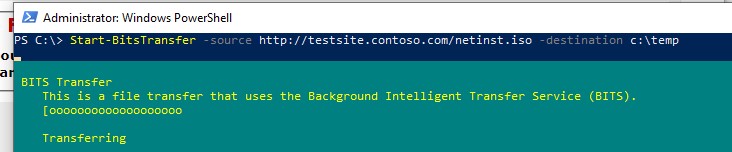
Клиент BITS скачает файл в синхронном режиме и сохранит его в указанный локальный каталог. На экране появится полоса, показывающая процесс загрузки. При потере подключения докачка файла не выполняется (придется заново скачивать весь файл целиком). Т.е. команда загрузки в таком режиме аналогична скачиванию файла с сайта с помощью Invoke-WebRequest.
Асинхронная загрузка файлов с докачкой по протоколу BITS
Для загрузки файлов по BITS в асинхронном режиме (с докачкой), нужно добавить параметр –asynchronous:
Start-BitsTransfer –source _http://testsite.contoso.com/netinst.iso -destination c:\temp -asynchronous

Асинхронное задание BITS будет автоматически продолжено при обрывах соединениях или перезагрузке источника или приемника.
По умолчанию задание BITS занимает всю доступную ширину канала связи (режим Foreground). Чтобы задание BITS использовало только неиспользуемую емкость канала связи, нужно добавить параметр -Priority low. В этом случае задание загрузки BITS не будет конкурировать за канал передачи с другими сервисами.
Управление заданиями BITS с помощью PowerShell
Команда создаст новое задание BITS, которое будет выполняться в фоновом режиме. Чтобы проверить статус заданий загрузки BITS, выполните команду:
Get-BitsTransfer | fl
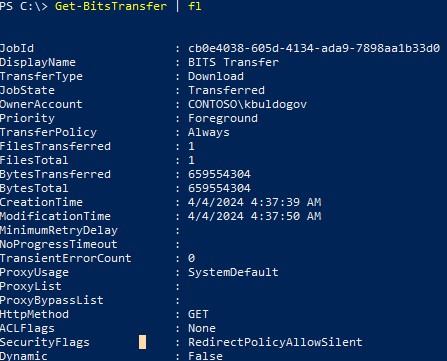
Команда возвращает статус передачи (в данном случае передача окончена, Transferred), информацию о количестве переданных байт, общем размере файла, времени создания и завершения задания BITS.
Получить статус всех фоновых заданий BITS на компьютере:
Get-BitsTransfer | select DisplayName, BytesTotal, BytesTransferred, JobState | Format-Table -AutoSize
После завершения загрузки файла, нужно выполнить команду:
Get-BitsTransfer| where JobState -eq 'Transferred'| Complete-BitsTransfer
Если этого не сделать, клиент BITS не переименует автоматически временный файл с расширением TMP в целевом каталоге в исходное имя файла.
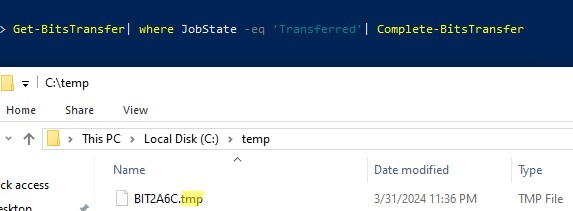
С помощью BITS можно копировать файлы не только по HTTP, но и по-обычному SMB протоколу Windows. Чтобы скопировать файл на удаленный компьютер в административную шару C$ или в общую сетевую папку, нужно указать UNC путь:
Start-BitsTransfer -Source C:\iso\win11.iso -Destination \\srv01\c$\iso -Asynchronous -DisplayName CopyISOtoSRV
Вы можете временно приостановить задание BITS:
Get-BitsTransfer -Name CopyISOtoSRV| Suspend-BitsTransfer
Возобновить загрузки файла:
Get-BitsTransfer -Name CopyISOtoSRV| Resume-BitsTransfer -Asynchronous
Если нужно выполнить аутентификацию на удаленном сервере для доступа к файлу, используйте команду:
Start-BitsTransfer -source _http://10.2.2.148/erd65_32.iso -destination c:\temp -asynchronous -Priority low -Authentication NTLM -Credential Get-Credential
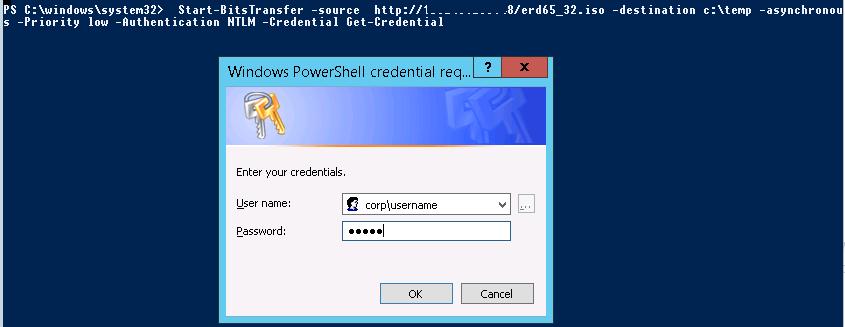
Следующий PowerShell скрипт можно использовать для отслеживания статуса задания загрузки большого файла. На экран будет выводиться процент выполнения загрузки, а после окончания задания файл переименует TMP файл в исходный формат
$job = Start-BitsTransfer -Source _http://10.2.2.148/erd65_32.iso -Destination c:\temp -Asynchronous
while( ($job.JobState.ToString() -eq 'Transferring') -or ($job.JobState.ToString() -eq 'Connecting') )
{
Write-host $Job.JobState.ToString()
$Pro = ($job.BytesTransferred / $job.BytesTotal) * 100
Write-Host $Pro “%”
Sleep 3
}
Complete-BitsTransfer -BitsJob $job
BITS широко используется для фоновой передачи файлов в Windows сетях. Именно этот протокол используется для загрузки обновления через Windows Update (в том числе с сервера обновлений WSUS). Задание копирования файла через BITS выполнятся несмотря на разрывы связи, перезагрузки компьютеров, не так загружает канал связи, и не мешает работе других сетевых приложений и пользователей. Протокол BITS может быть оптимальным решением для передачи по WAN сетям больших файлов ISO образов и файлов виртуальных машин (vmdk, vhdx).
Автоматизация копирования крупных файлов.
Время на прочтение2 мин
Количество просмотров2.6K
Наверное некоторые из коллег- администраторов сталкивались с такой проблемой, когда из-за нехватки системных ресурсов платформа windows отказывается копировать большие файлы встроенными средствами (обычно это файлы бекапа 60+Gb) скажем с одного диска на другой, не помогает тут и утилита «Robocopy» от Sysinternals. Предлагаю решить данную проблему при помощи утилиты KillCopy, а чтобы не приходилось работать руками — создадим простой скрипт, благо утилита позволяет работать с ней из коммандной строки:
@ECHO off
ECHO ==========================
ECHO Keys:
ECHO r -retry on any error
ECHO n -start KillCopy in minimized state
ECHO m -move files
ECHO x -don’t delete !list filelist
ECHO u -try resume if target file exists.
ECHO ==========================
SET BCKP_FLDR=<папка откуда копируем>
SET DST_FLDR=<папка куда копируем>
rem устанавливаем путь, в котором будет создаваться список копируемых файлов, а так же задаем параметры killcopy.
SET BCKP_LIST=C:\backuplist.txt
SET copyParm= -rnmxu
rem задаем путь, где хранится файл истории и лога killcopy
SET CHECK_FILE=C:\Progra~1\KillSoft\KillCopy\history.txt
SET CHECK_LOG=C:\Scripts\killcopycheck.txt
echo Getting Directories list…
dir «%BCKP_FLDR%» /b /s /a:d > «%BCKP_LIST%»
echo Starting KillCopy %DATE% %TIME%
echo Copying files…
kc.exe %BCKP_LIST% %DST_FLDR% %copyParm%
rem парсим хистори файл:
echo Parsing Killcopy Log…
findstr /i. «%CHECK_FILE%» >> «%CHECK_LOG%»
echo Sending log via e-mail…
wscript c:\scripts\Email_ME.vbs «%CHECK_LOG%» «Killcopy Check Result»
rem echo Deleting temporary files…
del /q «%CHECK_LOG%»
del /q «%BCKP_LIST%»
del /q «%CHECK_FILE%»
Ниже прилагаю стандартный vbs-скрипт для отправки по e-mail результатов копирования:
Dim ArgObj
Set ArgObj = WScript.Arguments
Dim sFileName
Dim sMsgSubject
sFileName = ArgObj.Item(0)
sMsgSubject = ArgObj.Item(1)
Function GetTxtFileContent(sFilePath)
Dim fso, txtStream
Dim sRes
Set fso = CreateObject(«Scripting.FileSystemObject»)
Set txtStream = fso.OpenTextFile(sFilePath, 1)
sRes = txtStream.ReadAll
GetTxtFileContent = sRes
End Function
Set objEmail = CreateObject(«CDO.Message»)
objEmail.From = «от кого»
objEmail.To = «кому»
objEmail.BodyPart.Charset = «koi8-r»
objEmail.Subject = sMsgSubject
objEmail.Textbody = GetTxtFileContent(sFileName)
objEmail.Configuration.Fields.Item _
(«schemas.microsoft.com/cdo/configuration/sendusing») = 2
objEmail.Configuration.Fields.Item _
(«schemas.microsoft.com/cdo/configuration/smtpserver») = _
«адрес smtp сервера»
objEmail.Configuration.Fields.Item _
(«schemas.microsoft.com/cdo/configuration/smtpserverport») = 25
objEmail.Configuration.Fields.Update
objEmail.Send
Надеюсь мой опыт поможет коллегам в их ежедневной работе.
Robocopy – это консольная утилита Windows для копирования файлов, которую можно использовать для синхронизации/репликации файлов и каталогов, и в сценариях резервного копирования. Robocopy (Robust File Copy) доступна начиная с Windows NT 4.0 Resource Kit, но по умолчанию эта функция появилась только в Windows Vista и Windows Server 2008. Robocopy заменяет Xcopy и copy, как более функциональная.
Применение:: ROBOCOPY источник назначение [файл [файл]…] [Параметры]
Источник:: Исходная папка (диск:путь или \серверобщий ресурспуть).
Назначение :: Конечная папка (диск:путь или \серверобщий ресурспуть).
Файл :: Копировать файлы (имена и подстановочные знаки: по умолчанию «*.*»).
Например:
robocopy C:\ Y:\ file.name /j /mt:32 — скопировать с помощью robocopy файл с диска C на Y с помощью 32 потоков
Параметры копирования:
/S :: Копировать вложенные папки, кроме пустых.
/E :: Копировать вложенные папки, включая пустые.
/LEV:n :: Копировать только верхние n уровней исходного дерева папок.
/Z :: Копирование файлов с возобновлением.
/B :: Копирование файлов в режиме архивирования.
/ZB :: используется режим с возобновлением; если доступ запрещен, используется режим архивации.
/EFSRAW :: Копирование всех зашифрованных файлов в режиме EFS RAW.
/COPY: флаги копирования :: что копируется для файлов (по умолчанию /COPY:DAT).
(флаги копирования: D=Данные, A=Атрибуты, T=Метки времени).
(S=Безопасность=NTFS ACLs, O=Сведения о владельце, U=Сведения аудита).
/DCOPY:T :: Копирование меток времени папки.
/SEC :: Копировать файлы с параметрами безопасности (эквивалентно /COPY:DATS).
/COPYALL :: Копировать все сведения о файле (эквивалентно /COPY:DATSOU).
/NOCOPY :: Не копировать никаких сведений о файле (удобно использовать с параметром /PURGE).
/SECFIX :: Исправлять параметры безопасности для всех файлов, даже пропущенных.
/TIMFIX :: Исправлять атрибуты времени для всех файлов, даже пропущенных.
/PURGE :: Удалять файлы и папки назначения, которых больше не существует в источнике.
/MIR :: Создать зеркало дерева папок (эквивалентно /E с /PURGE).
/MOV :: Перемещать файлы (удаление из источника после копирования).
/MOVE :: Перемещать файлы и папки (удаление из источника после копирования).
/A+:[RASHCNET] :: Добавлять заданные атрибуты скопированным файлам.
/A+:[RASHCNET] :: Удалять заданные атрибуты из скопированных файлов.
/CREATE :: Создать только дерево папок и файлы нулевой длины.
/FAT :: Создать файлы назначения только в формате 8.3 FAT.
/256 :: Отключить поддержку длинных путей ( > 256 знаков).
/MON:n :: Наблюдать за источником; перезапустить после n изменений.
/MOT:m :: Наблюдать за источником; перезапустить через m минут, если произошли изменения.
/RH:hhmm-hhmm :: Часы запуска — время, когда можно запускать новое копирование.
/PF :: Проверять часы запуска по файлам (не по проходам).
/IPG:n :: Интервал между пакетами (мс) для снижения нагрузки на сеть при низкоскоростных подключениях.
/SL:: копирование самих символических ссылок вместо копирования целевого объекта этих ссылок.
Параметры выбора файлов:
/A :: Копировать только файлы с установленным атрибутом «Архивный».
/M :: Копировать только файлы с атрибутом «Архивный» и сбросить его.
/IA:[RASHCNETO] :: Включить файлы, у которых установлен какой-либо из заданных атрибутов.
/XA:[RASHCNETO] :: Исключить файлы, у которых установлен какой-либо из заданных атрибутов.
/XF file [файл]… :: Исключить файлы, соответствующие заданным именам, путям и подстановочным знакам.
/XD dirs [папки]… :: Исключить папки, соответствующие заданным именам и путям.
/XC :: Исключить измененные файлы.
/XN :: Исключить более поздние файлы.
/XO :: Исключить более ранние файлы.
/XX :: Исключить дополнительные файлы и папки.
/XL :: исключить отдельно расположенные файлы и папки.
/IS :: Включить те же файлы.
/IT :: Включить оптимизированные файлы.
/MAX:n :: Максимальный размер файла — исключить файлы, размер которых более n байт.
/MIN:n :: Минимальный размер файла — исключить файлы, размер которых менее n байт.
/MAXAGE:n :: Максимальный возраст файла — исключить файлы, возраст которых превышает n дней.
/MINAGE:n :: Минимальный возраст файла — исключить файлы, возраст которых менее n дней.
/MAXLAD:n :: Наиболее поздняя дата последнего обращения — исключить файлы, которые не использовались с даты n.
/MINLAD:n :: Наиболее ранняя дата последнего обращения — исключить файлы, которые использовались после даты n.
(Если n < 1900, то n = n дней, в противном случае n — дата в формате ДДММГГГГ).
/XJ :: исключить точки соединения. (по умолчанию обычно включаются).
/FFT :: Использовать время файлов FAT (двухсекундная точность).
/DST :: Учитывать одночасовую разницу при переходе на летнее время.
/XJD :: Исключить точки соединения для папок.
/XJF :: Исключить точки соединения для файлов.
Параметры повторных попыток:
/R:n :: число повторных попыток для неудавшихся копий: по умолчанию — 1 миллион.
/W:n :: Время ожидания между повторными попытками: по умолчанию — 30 секунд.
/REG :: Сохранить /R:n и /W:n в реестре как параметры по умолчанию.
/TBD :: Ждать, пока будут определены имена общих ресурсов (ошибка повторной попытки 67).
Параметры ведения журнала:
/L :: Только список — файлы не копируются, не удаляются, не помечаются метками времени.
/X :: Сообщать обо всех дополнительных файлах, а не только о выбраных.
/V :: Подробный вывод с указанием пропущенных файлов.
/TS :: Включать в вывод метки времени исходных файлов.
/FP :: Включать в вывод полные пути файлов.
/BYTES :: Печатать размеры в байтах.
/NS :: Без размера — не заносить в журнал размер файлов.
/NC :: Без класса — не заносить в журнал классы файлов.
/NFL :: Без списка файлов — не заносить в журнал имена файлов.
/NDL :: Без списка папок — не заносить в журнал имена папок.
/NP :: Без хода процесса — не отображать число скопированных %.
/ETA :: Показывать оценку времени окончания копирования файлов.
/LOG: файл :: Записывать состояние в файл журнала (перезаписывать существующий журнал).
/LOG+: файл :: Записывать состояние в файл журнала (добавлять к существующему журналу).
/UNILOG: файл :: Записывать состояние в файл журнала в формате Юникод (перезаписывать существующий журнал).
/UNILOG+: файл :: Записывать состояние в файл журнала в формате Юникод (добавлять к существующему журналу).
/TEE :: Направлять выходные данные в окно консоли и в файл журнала.
/NJH :: Без заголовка задания.
/NJS :: Без сведений о задании.
/UNICODE :: Cостояние вывода в формате Юникод.
Параметры задания:
/JOB: имя_задания :: Взять параметры из указанного файла задания.
/SAVE: имя_задания :: Сохранить параметры в указанный файл задания
/QUIT :: Выйти после обработки командной строки (для просмотра параметров).
/NOSD :: Не указывается исходная папка.
/NODD :: Не указывается папка назначения.
/IF :: Включить следующие файлы
Примеры использования
Все это выполняется в командной строке (Пуск-Выполнить-CMD) или вы можете создать bat скрипт.
1. Скопировать файлы, измененные за последние 5 дней (исключая сегодня).
robocopy «E:\Documents» «\\NAS\BACKUP\Documents» /maxage:5 /minage:12. Переместить все файлы:
robocopy «E:\Documents» «\\NAS\BACKUP\Documents» /move /e3. Скопировать файлы за исключением скрытых (/xa:h):
robocopy «E:\Documents» «\\NAS\BACKUP\Documents» /e /xa:hили за исключением read-only (/ia:rs):
robocopy «E:\Documents» «\\NAS\BACKUP\Documents» /ia:rsПри копировании также можно менять атрибуты файлов, при помощи опции A+ (добавить атрибут) or A- (удалить атрибут). Скопировать все файлы и задать им атрибут read-only:
robocopy «E:\Documents» «\\NAS\BACKUP\Documents» /e /A+:r4. Скопировать все файлы по шаблону (расширению), пустые папки не копировать:
robocopy «E:\Documents» «\\NAS\BACKUP\Documents» *.doc *.ppt /s5. Скопировать все файлы размером от 1000 до 60000 байт:
robocopy «E:\Documents» «\\NAS\BACKUP\Documents» /e /max:60000 /min:10006. Исключить из копирования папку AppData (/XD AppData):
Robocopy «C:\Users\Administrator» «\\NAS\BACKUP\Administrator» /MIR /XA:SH /XD AppData /XJD7. Создать 32 потока (/MT:32) копирования файлов:
Robocopy «C:\Users\Administrator» \\NAS\BACKUP\Administrator /MIR /XA:SH /XD AppData /XJD /R:5 /W:15 /MT:328. Скопировать файлы из одной папки в другую со стандартными атрибутами исключив файл по расширению (допустим *.doc)
Robocopy » Robocopy «C:\Users\Administrator» «\\server\userbackup» /СOPY:DAT /XF *.docПример использования для бэкапа
1)
robocopy D:\исходная_папка \\192.168.0.1\целевая_папка /E /Z /COPY:TDASO /DCOPY:T /M /R:2 /W:5 /MT:64В данном примере:
Мы копируем папку «исходная папка», находящуюся на локальном диске D:
Мы копируем эту папку на компьютер \\192.168.0.1 в папку «целевая папка»
/E : Мы копируем все подпапки и файлы
/Z : Включаем поддержку докачки (на случай обрыва связи)
/COPY:TDASO : Копируем все атрибуты и ACL прав доступа NTFS (но не копируем атрибуты аудита)
/DCOPY:T : Копируем время создания папок
/M : Копируем только файлы с установленным атрибутом «A — Архивный» и сбрасываем этот атрибут, что позволяет нам копировать только измененные файлы.
/R : Количество повторных попыток копирования файла в случае, если копирование не удалось. Причем «не удалось» срабатывает и в том случае, если доступ к файлу закрыт. По-умолчанию = 1 миллионы, т.е. бесконечно, потому копирование благополучно встанет на первом же файле, к которому не будет доступа.
/W : Задержка в секундах между попытками копирования. По-умолчанию = 30 секундам.
/MT — кол-во потоков, увеличив которые можно ускорить копирование. Будет быстрее чем обычное копирование файла точно.
Заметка. Очень рекомендую задавать вручную параметры /R и /W, иначе при автоматической синхронизации она попросту зависнет, встретив на своем пути ошибку доступа.
2) Похожий пример , но обратите внимание — каждый раз бэкап копируется в папку с названием даты и времени. Очень удобно для создание добавочного бэкапа.
robocopy D:\исходная_папка \\192.168.0.1\целевая_папка\%date:~0,2%.%date:~3,2%.%date:~6,4%.%time:~0,2%-%time:~3,2% /E /Z /COPY:TDASO /DCOPY:T /M /R:2 /W:5%date:~0,2%.%date:~3,2%.%date:~6,4%.%time:~0,2%-%time:~3,2% — дата и время создание бэкапа в качестве названия папки. В итоге получается папка вида 16.01.2016-10.19
Или так — %date:~6,4%-%date:~3,2%-%date:~0,2%_%time:~0,2%-%time:~3,2% Результат — 2016-03-13_23-30
Много интересного вы также сможете узнать набрав команду set /?
Формат даты в командной строке:
@echo off
set day=%DATE:~0,2%
set month=%DATE:~3,2%
set year=%DATE:~6,4%
set hour=%TIME:~0,2%
set minute=%TIME:~3,2%
set second=%TIME:~6,2%
echo %day%
echo %month%
echo %year%
echo %hour%
echo %minute%
echo %second%
set YYYYMMDD=%year%%month%%day%
echo %YYYYMMDD%Robocopy («Робокопи» или от англ. Robust File Copy) — утилита командной строки для копирования и создания «зеркал» каталогов (папок). Утилита с большим количеством опций создана для надежного копирования данных и доступна с ОС Windows Vista, заменяющая Xcopy.
Из плюсов Robocopy:
- Сохраняются все параметры файлов и папок (метки времени, атрибуты).
- Возможность копирования имен файлов и папок, превышающих 256 символов.
- Возможность докачки.
- Настройка количества повторных и времени между повторными попытками при недоступности файлов и папок.
- Ведение лога.
- Поддержка нескольких потоков копирования.
Исполняемый файл «Robocopy.exe» находится в папке «C:\Windows\System32». Последняя версия утилиты весит всего 196 килобайта. Несмотря на небольшой размер утилита очень функциональна.
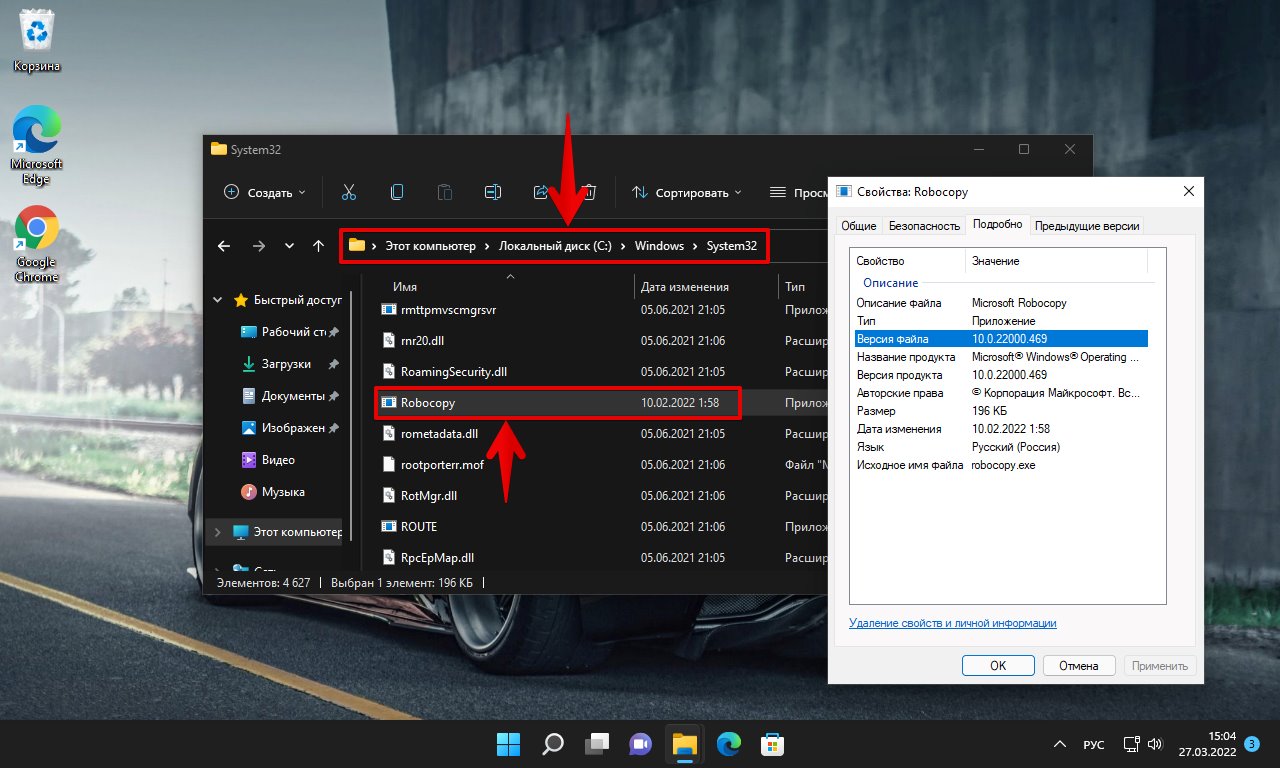
Синтаксис Robocopy
Синтаксис робокопи состоит из двух обязательных составляющих «Источник» и «Назначение», а так же из двух необязательных — фильтр файлов и параметров.
robocopy Источник Назначение [Файл [Файл]...] [Параметры]
- «Источник» — Путь откуда необходимо копировать файлы и папки. Путь может быть локальным или сетевым.
- «Назначение» — Путь куда необходимо скопировать файлы и папки. Путь может быть локальным или сетевым.
- «[Файл [Файл]…]» — файлы которые необходимо скопировать. Доступно использование «wildcard» символов (* или ?). Если фильтр не задан, то по умолчанию используется «*.*».
- «[Параметры]» — Параметры копирования.
Для получения справки используем следующую команду:
robocopy /help
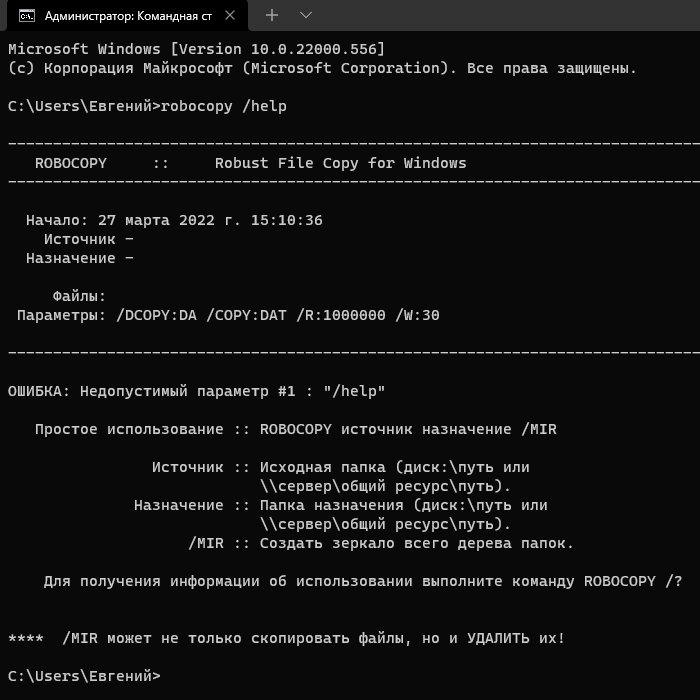
Для получения более подробной справки по параметрам копирования и ключам необходимо использовать команду:
robocopy /?
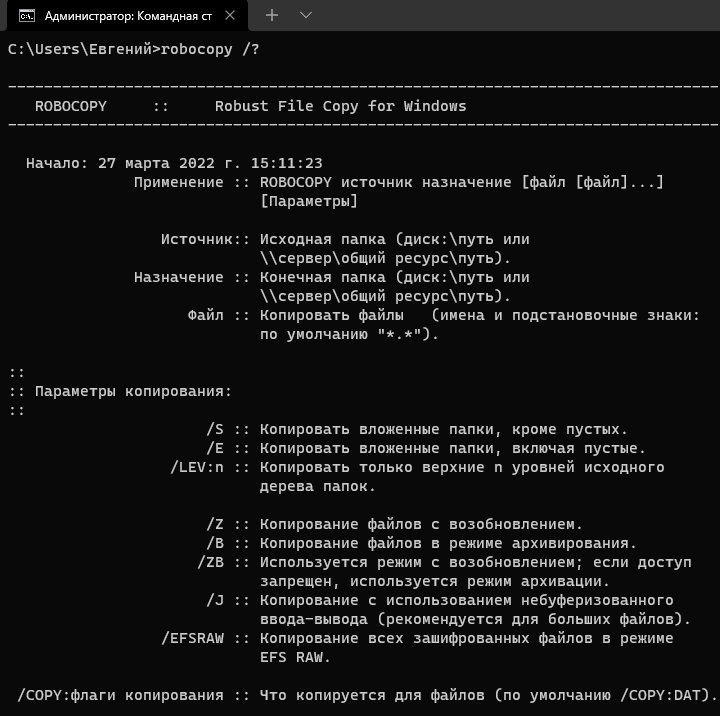
Примеры использования Robocopy
1. Самый простой пример использования Robocopy — полное копирование содержимого из одной папки в другую, включая пустые файлы и папки:
robocopy "C:\folder1" "C:\folder2" /E
2. Создания зеркала. В «folder2» будут удалены все файлы и папки, которых нет в копируемой папке «folder1»:
robocopy "C:\folder1" "C:\folder2" /MIR
3. Копирования всех файлов с расширением «.txt»:
robocopy "C:\folder1" "C:\folder2" *.txt
4. Пример копирования профиля пользователя в доменной сети с логированием процесса копирования, сохранением меток, повтором копирования в случае неудачи:
robocopy "\\computer1\C$\Users\Username" "\\computer2\backup" /mir /copy:DAT /xo /r:1 /w:1 /log:"C:\log.txt"
Параметры Robocopy
Параметры копирования
- /S — Копировать вложенные папки, кроме пустых.
- /E — Копировать вложенные папки, включая пустые.
- /LEV:n — Копировать только верхние n уровней исходного дерева папок.
- /Z — Копирование файлов с возобновлением.
- /B — Копирование файлов в режиме архивирования.
- /ZB — Используется режим с возобновлением; если доступ запрещен, используется режим архивации.
- /J — Копирование с использованием небуферизованного ввода-вывода (рекомендуется для больших файлов).
- /EFSRAW — Копирование всех зашифрованных файлов в режиме EFS RAW.
- /COPY:флаги копирования — Что копируется для файлов (по умолчанию /COPY:DAT). (флаги копирования: D=данные, A=атрибуты, T=метки времени, X=пропускать альтернативные потоки данных). (S=Безопасность=NTFS ACLs, O=Сведения о владельце, U=Сведения аудита).
- /SEC — Копировать файлы с параметрами безопасности (эквивалентно /COPY:DATS).
- /COPYALL — Копировать все сведения о файле (эквивалентно /COPY:DATSOU).
- /NOCOPY — Не копировать никаких сведений о файле (полезно с параметром /PURGE).
- /SECFIX — Исправлять параметры безопасности для всех файлов, даже пропущенных.
- /TIMFIX — Исправлять атрибуты времени для всех файлов, даже пропущенных.
- /PURGE — Удалять файлы и папки назначения, которых больше не существует в источнике.
- /MIR — Создать зеркало дерева папок (эквивалентно /E с /PURGE).
- /MOV — Перемещать файлы (удаление из источника после копирования).
- /MOVE — Перемещать файлы и папки (удаление из источника после копирования).
- /A+:[RASHCNET] — Добавлять заданные атрибуты скопированным файлам.
- /A-:[RASHCNETO]— из скопированных файлов удаляются указанные атрибуты.
- /CREATE — Создать только дерево папок и файлы нулевой длины.
- /FAT — Создать файлы назначения только в формате 8.3 FAT.
- /256 — Отключить поддержку длинных путей ( > 256 знаков).
- /MON:n — Наблюдать за источником; перезапустить после n изменений.
- /MOT:m — Наблюдать за источником; перезапустить через m минут, если произошли изменения.
- /RH:hhmm-hhmm — Часы запуска — время, когда можно запускать новое копирование.
- /PF — Проверять часы запуска по файлам (не по проходам).
- /IPG:n — Интервал между пакетами (мс) для снижения нагрузки на сеть при низкоскоростных подключениях.
- /SJ — копировать соединения как соединения, а не как целевые объекты соединений.
- /SL — копировать символические ссылки как ссылки, а не как целевые объекты ссылок.
- /MT[:n] — Выполнить многопотоковое копирование с помощью n потоков (по умолчанию 8). n должно быть не меньше 1 и не больше 128. Этот параметр несовместим с параметрами /IPG и /EFSRAW. Перенаправляйте выходные данные с помощью параметра /LOG, чтобы повысить производительность.
- /DCOPY:флаги копирования — Что копировать для каталогов (по умолчанию /DCOPY:DA).
- (флаги копирования: D=данные, A=атрибуты, T=метки времени, E=расширенные атрибуты, X=пропускать альтернативные потоки данных).
- /NODCOPY — Не копировать никаких сведений о каталоге (по умолчанию выполняется /DCOPY:DA).
- /NOOFFLOAD — Копирование файлов без использования механизма разгрузки копий Windows.
- /COMPRESS— запрашивать сетевое сжатие во время передачи файла, если применимо.
Параметры регулирования копирования файла
- /IoMaxSize:n[KMG] — запрошенный максимальный размер ввода-вывода на цикл {read,write}, в n [KMG] байт.
- /IoRate:n[KMG] — запрошенная скорость ввода-вывода, в n [KMG] байт в секунду.
- /Threshold:n[KMG] — пороговое значение размера файла для регулирования, в n [KMG] байт (см. примечания).
Параметры выбора файлов
- /A — Копировать только файлы с установленным атрибутом «Архивный».
- /M — Копировать только файлы с атрибутом «Архивный» и сбросить его.
- /IA:[RASHCNETO] — Включить файлы, у которых установлен какой-либо из заданных атрибутов.
- /XA:[RASHCNETO] — Исключить файлы, у которых установлен какой-либо из заданных атрибутов.
- /XF file [файл]… — Исключить файлы, соответствующие заданным именам, путям и подстановочным знакам.
- /XD dirs [папки]… — Исключить папки, соответствующие заданным именам и путям.
- /XC — Исключить измененные файлы.
- /XN — Исключить более поздние файлы.
- /XO — Исключить более ранние файлы.
- /XX — Исключить дополнительные файлы и папки.
- /XL — Исключить отдельно расположенные файлы и папки.
- /IS — Включить те же файлы.
- /IT — Включить оптимизированные файлы.
- /MAX:n — Максимальный размер файла — исключить файлы, размер которых более n байт.
- /MIN:n — Минимальный размер файла — исключить файлы, размер которых менее n байт.
- /MAXAGE:n — Максимальный возраст файла — исключить файлы, возраст которых превышает n дней.
- /MINAGE:n — Минимальный возраст файла — исключить файлы, возраст которых менее n дней.
- /MAXLAD:n — Наиболее поздняя дата последнего обращения — исключить файлы, которые не использовались с даты n.
- /MINLAD:n — Наиболее ранняя дата последнего обращения — исключить файлы, которые использовались после даты n. (Если n < 1900, то n = n дней, в противном случае n — дата в формате ДДММГГГГ).
- /FFT — использовать время файлов FAT (двухсекундная точность).
- /DST — учитывать одночасовую разницу при переходе на летнее время.
- /XJ — исключить символьные ссылки (для файлов и каталогов) и точки соединения.
- /XJD — исключить символические ссылки для каталогов и точки соединения.
- /XJF — исключить символические ссылки для файлов.
- /IM — Включение измененных файлов (отличающееся время изменения).
Параметры повторных попыток
- /R:n — Число повторных попыток для неудавшихся копий: по умолчанию — 1 миллион.
- /W:n — Время ожидания между повторными попытками: по умолчанию — 30 секунд.
- /REG — Сохранить /R:n и /W:n в реестре как параметры по умолчанию.
- /TBD — Ждать, пока будут определены имена общих ресурсов (ошибка повторной попытки 67).
- /LFSM — работать в режиме нехватки свободного места, включая паузу и возобновление копирования (см. примечания).
- /LFSM:n[KMG] — /LFSM, задающий размер основания в n [К: кило, М: мега, Г: гига] байт.
Параметры ведения журнала
- /L — Только список — файлы не копируются, не удаляются, не помечаются метками времени.
- /X — Сообщать обо всех дополнительных файлах, а не только о выбранных.
- /V — Подробный вывод с указанием пропущенных файлов.
- /TS — Включать в вывод метки времени исходных файлов.
- /FP — Включать в вывод полные пути файлов.
- /BYTES — Печатать размеры в байтах.
- /NS — Без размера — не заносить в журнал размер файлов.
- /NC — Без класса — не заносить в журнал классы файлов.
- /NFL — Без списка файлов — не заносить в журнал имена файлов.
- /NDL — Без списка папок — не заносить в журнал имена папок.
- /NP — Без хода процесса — не отображать число скопированных процентов.
- /ETA — Показывать оценку времени окончания копирования файлов.
- /LOG:файл — Записывать состояние в файл журнала (перезаписывать существующий журнал).
- /LOG+:файл — Записывать состояние в файл журнала (добавлять к существующему журналу).
- /UNILOG:файл — Записывать состояние в файл журнала в формате Юникод (перезаписывать существующий журнал).
- /UNILOG+:файл — Записывать состояние в файл журнала в формате Юникод (добавлять к существующему журналу).
- /TEE — Направлять выходные данные в окно консоли и в файл журнала.
- /NJH — Без заголовка задания.
- /NJS — Без сведений о задании.
- /UNICODE — Cостояние вывода в формате Юникод.
Параметры задания
- /JOB:имя_задания — Взять параметры из указанного файла задания.
- /SAVE:имя_задания — Сохранить параметры в указанный файл задания
- /QUIT — Выйти после обработки командной строки (для просмотра параметров).
- /NOSD — Не указывается исходная папка.
- /NODD — Не указывается папка назначения.
- /IF — Включить следующие файлы.
У меня : Widows XP 64-bit Pro, KillCopy v2.85. Программа очень сырая. По крайней мере это касается интерфейса.
• Программа не имеет EXE-файла (юзает DLL-ки), всвязи с чем имеется занятная ошибка в организации интерфейса: если при установке отказаться от создания ярлыков в главном меню, то пропадает возможность настроить программу не прибегая к копированию/перемещению. Причём, при копировании/перемещении некоторые комбинации настроек можно включить, но нельзя выключить (ряд пунктов в группе ‘Общие настройки’). В результате пользователь, отказавшийся от создания упомянутых ярлыков, в какой-то момент теряет возможность изменять эти пункты вплоть до переустановки программы. Прикол ещё и в том, что остальные настройки — язык, шкурка, размер буфера и др., — сделанные во время копирования, не сохраняются между сеансами копирования/перемещения.
(Остальное — мелочи.)
• Нажатие кнопки ‘Save as xxxx preset’ не закрывает д/окно настроек.
• Ctrl+Q не работает на закрытие окна списка обрабатываемых файлов, если это окно имеет фокус ввода.
• При удалении программы не все файлы удалились.
• Надписи на кнопках ‘Продолжить’ и ‘Пропустить’ выглядят очень похожими, особенно когда поменял шкурку или вообще только знакомишься с программой. Вместо них стоило попробовать использовать подходящие символы из стандартного виндового шрифта Webdings. Я, правда, не помню, можно ли в д/окне использовать различные шрифты для различных же элементов управления.
• Если копирование единственного файла поставлено на паузу, то кнопка ‘Пропустить’ не закрывает д/окно. Лишь последующее нажатие кнопки ‘Продолжить’ вызывает его закрытие.
9 | 10 | Ответить
